Sie können ein benutzerdefiniertes Luftkanal/-rohr-Formstück erstellen, wenn ein benötigtes Formstück im Bauteilkatalog nicht verfügbar ist oder für spezielle Designs. Benutzerdefinierte Formstücke werden durch Umwandlung von AutoCAD-Linien, -Bogen und -Polylinien in AutoCAD MEP 2024-Toolset-Objekte mit Verbindern erstellt. Bauteileigenschaften wie etwa Größe, Form und Systemdefinition werden von den Verbindern übernommen, um die Systemintegrität zu wahren. Benutzerdefinierte Formstücke sind stilbasierte Objekte, die zugänglich sind über den . Jedes von Ihnen erstellte benutzerdefinierte Formstück stellt einen Einzelstil dar.
So erstellen Sie ein benutzerdefiniertes Luftkanal/-rohr-Formstück
- Zeichnen Sie die Mittellinien mit Linien, Polylinien oder Bogen.
In der Regel wird die Mittellinie durch Verbinden von Luftkanal/-rohr-Systemen gezeichnet und kann aus einer beliebigen Kombination aus AutoCAD-Linien, -Bogen oder -Polylinien bestehen. Dies wird in der folgenden Abbildung veranschaulicht.
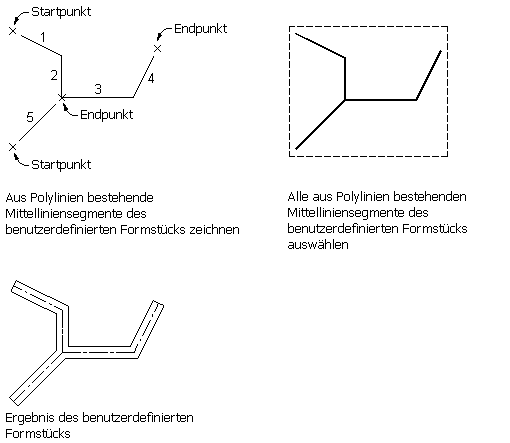
Definieren einer Polylinien-Mittellinie eines benutzerdefinierten Formstücks
Anmerkung: Wenn Sie Liniengrafiken von Endpunkten eines vorhandenen Luftkanals/-rohrs zeichnen, wird die Form und Größe des Luftkanals/-rohrs von dem Endsegment des von Ihnen erstellten Formstücks übernommen. - Klicken Sie auf


 .
.
- Wählen Sie die Polylinien, Linien oder Bogen aus, die die Mittellinie des benutzerdefinierten Formstücks darstellen, und drücken Sie die EINGABETASTE.
- Geben Sie im Dialogfeld Benutzerdefiniertes Rohrformstück erstellen einen Namen ein, und wählen Sie ein System aus.
- Geben Sie Form und Größe für den Anfang und das Ende jedes Segments an und wählen Sie dann Ende auf Gehrung, wenn ein Ende verjüngt ist.
Verwenden Sie die Syntax zum Anzeigen des Segments, für das Sie Eigenschaften festlegen. Bei der Arbeit im Dialogfeld Benutzerdefiniertes Luftkanal/-rohr-Formstück erstellen markiert der Objekt-Viewer immer das aktuelle Segment.
- Wenn die dem aktuellen Segment zugewiesenen Eigenschaften dieselben für alle Segmente sind, wählen Sie Auf alle Segmente anwenden aus.
- Wenn die Eigenschaften des nächsten Segments sich von denen des aktuellen Segments unterscheiden, klicken Sie auf Weiter.
Die Schaltfläche Weiter steht nicht zur Verfügung, wenn Sie Auf alle Segmente anwenden ausgewählt haben.
- Klicken Sie auf Beenden, und geben Sie j (Ja) ein, um die ursprüngliche Mittelliniengeometrie zu löschen, oder n (Nein), um die ursprüngliche Geometrie in der Zeichnung beizubehalten.
- Drücken Sie EINGABE. Anmerkung: Wenn Größen- oder Formeigenschaften der Segmente unvollständig sind, kann das benutzerdefinierte Formstück nicht erstellt werden und die Fehlermeldung Fehlende Größen- oder Forminformationen wird angezeigt.